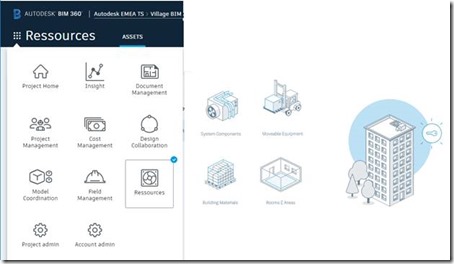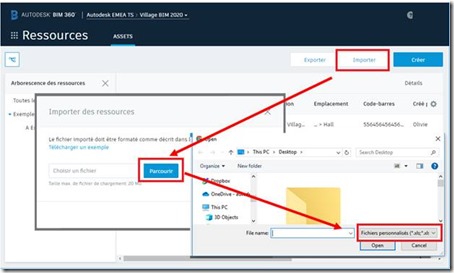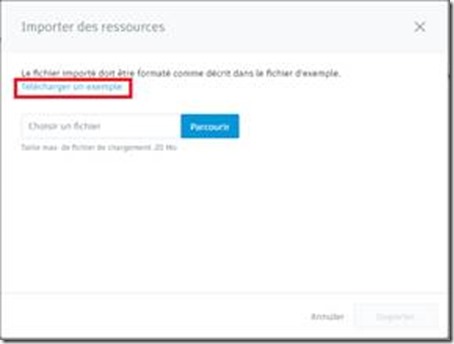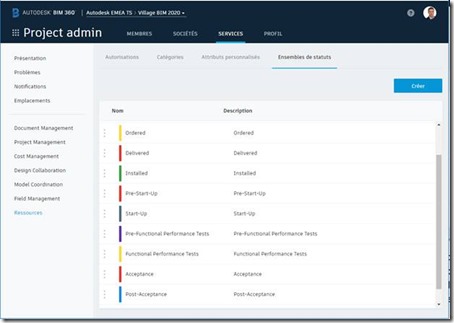Depuis peu, le module « Assets » est disponible sur la plateforme BIM 360.
Ce module permet de suivre tous les éléments et équipements de projets, de la conception à la livraison.
Le module « Assets » propose un workflow de la mise en place d’un équipement jusqu’à à sa validation sur chantier, en utilisant des statuts personnalisés. Sur le chantier, il permet la tenue d’un inventaire précis, d'effectuer des suivis de travaux, de documenter les non-conformités et le cas échéant de générer des observations pour une résolution rapide.
Nota : Le module « Assets» est actuellement pris en charge par votre explorer internet et aussi par l’application mobile BIM 360 iOS, il est en effet très récent et n’est pas aujourd’hui disponible via l’application mobile Android).
Comme l’accès aux données ou bien encore les Problèmes de BIM 360, les administrateurs projet pourront affecter des droits d’accès aux « Assets » aux individus, groupes ou sociétés déclarés sur la plateforme.
Vous trouverez ci-dessous les principales fonctionnalités :
1- Import et personnalisations :
Vous pouvez importer rapidement une liste d’équipements à partir de données consolidées au format tableur (XLS, XLSX, CSV).
Nota : Fichier d’import limité à 20 Mo.
Nota bis : Un fichier exemple d’import au format CSV est disponible en téléchargement sur la plateforme.
La création de catégories permet de suivre facilement des équipements tout au long de leur cycle de vie à l’aide de statuts et d'attributs personnalisés. Les administrateurs de projets peuvent établir un workflow avec des statuts pour chaque équipement afin d'aider les parties prenantes à les rechercher et à les suivre.
2- Documentation centralisée :
Le module « Assets » étant intégré à la plateforme BIM 360, vous pourrez accéder rapidement à toutes les informations sur les équipements, y compris les informations sur les produits telles que les feuilles de calcul, les certifications, les supports de formation et les documents de garantie. Les utilisateurs peuvent joindre des documents via BIM 360 Docs ou depuis leur ordinateur.
3- Prise en charge des codes à barres et QR codes :
Depuis le chantier, lors d’inspections ou d’opérations de maintenance via appareil mobile, vous pouvez scanner un code barre ou QR code d’un équipement afin de l’identifier rapidement dans l’application BIM 360. Il est également possible d’inclure les données de localisation.
4- Export et modifications en bloc :
À tout moment, vous pouvez exporter au format CSV (feuille de calcul) tous les détails des équipements, y compris leurs attributs personnalisés. Les utilisateurs avec les autorisations de « contrôle total » ont la possibilité de modifier en bloc les éléments exportés, puis de les réimporter dans le projet pour mise à jour.
Nota : Vous serez averti via un courriel une fois l’opération effectuée.
5- Workflows bureau / chantier :
Vous pouvez associer à n’importe quel équipement des problèmes, des listes de contrôle et des documents, que cela soit au bureau à partir de l’interface web ou sur le chantier à partir de votre appareil mobile.
Les administrateurs de projet peuvent associer aux équipements des modèles de liste de contrôle à des catégories ou à des sous-catégories d'équipement, les rendant disponibles pour une utilisation terrain.
Le module « Assets » est également lié à l’outil Assemble (voir cette vidéo pour plus de renseignements).